Guida utente che lavora con PDFelement
Guida Utente - PDFelement 12
-
Inizia
-
Apri PDF
-
Leggi PDF
- Come usare la visualizzazione divisa
- Conteggio parole e conteggio pagine in PDF
- Come leggere un PDF in ordine inverso?
- Come leggere in modalità notturna?
- Come leggere ad alta voce PDF
- Registrazione dello schermo PDF
- Leggere i File PDF
- Navigare nei PDF
- Visualizzare Più PDF
- Aggiungere Segnalibri ai PDF
- Fare la Cattura Schermo dei PDF
- Visualizzazione con Righelli e Griglie
-
Crea PDF
-
Annota PDF
-
Modifica PDF
- Numerazione Bates
- Appiattire PDF
- Come aggiungere testo verticale?
- Importa come livelli
- Aggiungi audio o video al PDF
- Modifica del testo in PDF
- Controllo ortografico in PDF
- Modifica immagini
- Modifica link ipertestuale
- Aggiungere filigrana al PDF
- Cambiare lo sfondo in PDF
- Aggiungere intestazione o piè di pagina
-
Combina PDF
-
Organizza PDF
- Come ridurre i PDF
- Come inserire le pagine dallo scanner?
- Confronta i PDF
- Ridimensiona le pagine PDF
- Estrarre le Pagine dai PDF
- Inserire le Pagine nei PDF
- Come Dividere i File PDF
- Sostituisci Pagine nei PDF
- Etichette Pagine PDF
- Ruotare i PDF
- Elimina le Pagine dai PDF
- Elimina Pagine Vuote
- Duplicare le Pagine PDF
- Ritagliare le Pagine PDF
- Comprimere i PDF
- Aggiunta di un numero di pagina a un PDF
-
Esegui l'OCR
-
Converti PDF
-
Compila PDF
- Importazione/Esportazione di dati
- Proprietà del modulo PDF
- Riconosci il modulo PDF
- Come impostare la posizione del campo del modulo
- Controlla l'elenco dei campi del modulo
- Compilare i Moduli PDF
- Creare Automaticamente Moduli Compilabili
- Rendere Manualmente Compilabili i PDF
- Allineamento modulo PDF
- Estrarre Dati dai PDF
-
Proteggi e firma PDF
-
Stampa di PDF
-
Condividi PDF
-
Strumenti AI
- Personalizza l'assistente AI
- Schede di conoscenza
- Correttore grammaticale PDF
- Riassumi più PDF
- Come tradurre in batch i PDF?
- Come ottenere una traduzione affiancata?
- Come utilizzare l'editing intelligente delle immagini?
- Come chattare con più PDF
- Come generare immagini con l'intelligenza artificiale
- Traduci PDF
- Chatta con PDF
- Passa tra i modelli di intelligenza artificiale
- Riepiloga un PDF in una mappa mentale
- Rilevatore di contenuti AI
- Personalizzazione del prompt dell'IA
- Spiegare il contenuto e il codice
- Da PDF a Markdown
- Correzione di bozze in PDF
- Riscrivere un PDF
- Riassumere PDF
Video tutorial per PDFelement
Guida Utente - PDFelement 11
Guida Utente - PDFelement 10
Guida Utente - PDFelement 9
Guida Utente - PDFelement 8
Come sincronizzare firme o timbri
Tra le numerose funzionalità avanzate di modifica PDF di PDFelement, parleremo di come sincronizzare firme o timbri su più dispositivi. Questa funzionalità garantisce coerenza e fa risparmiare tempo, consentendo ai professionisti di applicare la stessa firma o timbro a più PDF da dispositivi diversi che utilizzano lo stesso account. Segui la semplice guida qui sotto per sincronizzare firme e timbri su tutti i dispositivi.
1. Guida alla sincronizzazione delle firme
- Quando avvii l'ultima versione di PDFelement sul tuo PC, clicca sul pulsante "Apri PDF" in alto a sinistra nella homepage. In seguito, sfoglia i file e importali per procedere con la sincronizzazione.
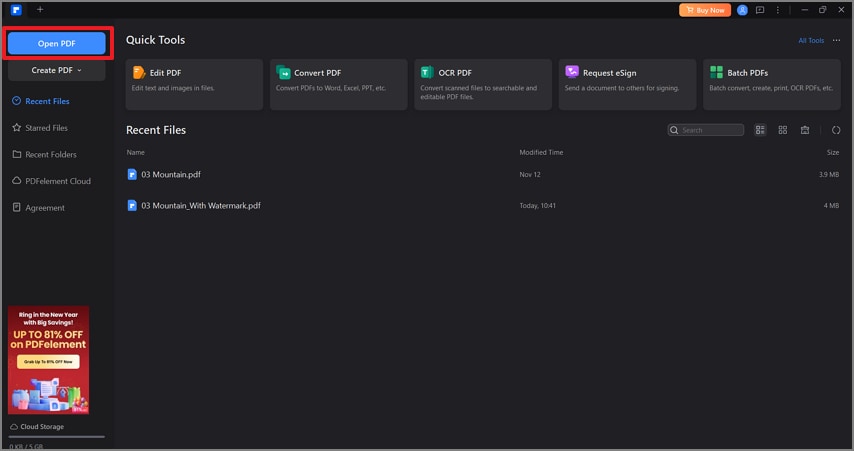
Importa il PDF
- Una volta che il file è accessibile nell'area di lavoro di modifica, vai alla scheda "Commento" nella barra degli strumenti in alto. Tocca la funzione "Firma" tra gli strumenti disponibili e seleziona l'opzione "Sincronizza firme" dal menu a discesa.
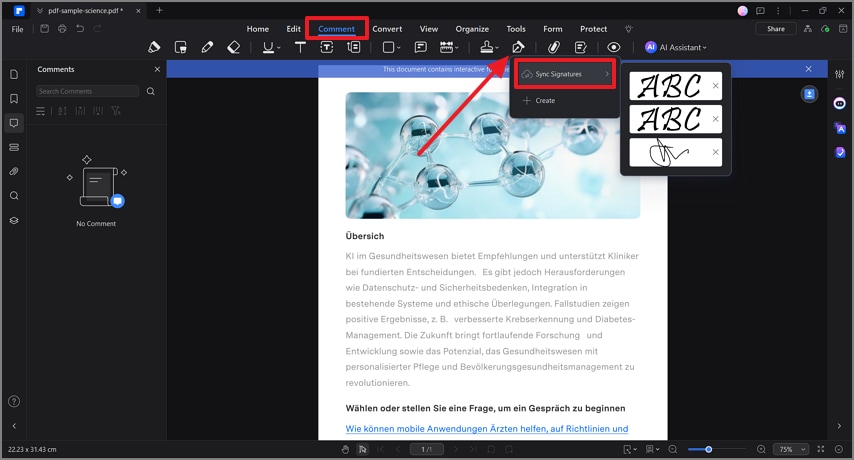
Icona della firma di accesso
2. Guida ai timbri di sincronizzazione
- Dopo aver importato il documento, individua e tocca l'icona "Timbro" nella scheda "Commento". Dal menu a discesa che appare, seleziona l'opzione "Sincronizza timbro" per sincronizzare i timbri su tutti i dispositivi con lo stesso account.
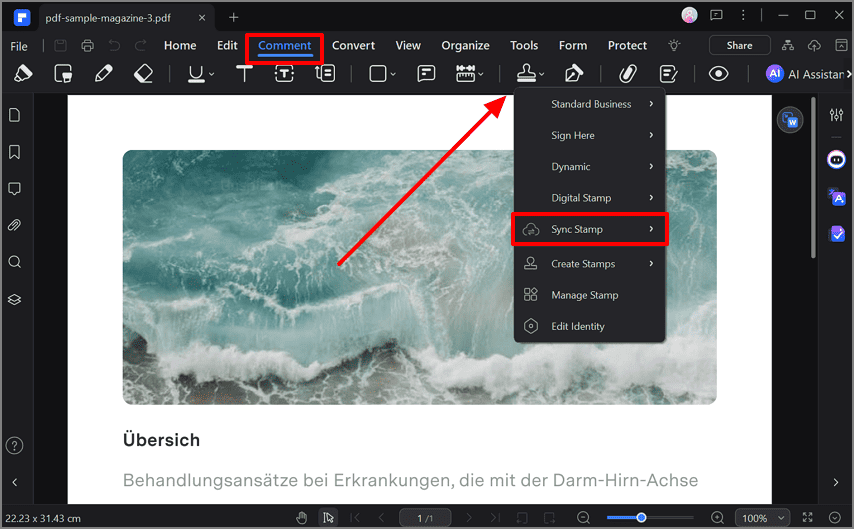
Scegli il timbro di sincronizzazione
